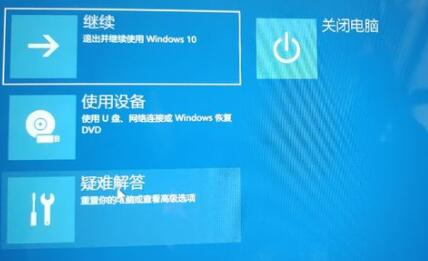Win11任务栏不能调节多任务怎么办?Win11任务栏不能调节多任务解决方法
有安装Win11的用户都知道,Win11系统会默认让下方任务栏中的窗口合并,如果我们要同时打开一个软件的多个窗口时使用起来非常麻烦,因此想要取消合并窗口,但是却发现Win11任务栏不能调节多任务,这该怎么解决呢?下面就一起来看一下应该如何设置吧。
Win11任务栏不能调节多任务怎么办?
答:无法设置
1、一般来说,我们可以在任务栏设置中进行设置,但是在win11的任务栏设置中没有类似的选项。
2、也有网友遇到了这个困难,所以咨询了微软客服,收到的恢复时目前win11确实不能调节多任务。
3、因此大家如果实在使用起来麻烦,那就只能回退win10系统了。
4、进入系统设置,在其中选择“恢复”,然后点击恢复选项下的“返回”就可以了。
5、在升级win11系统十天之后,这里的返回就无法使用了,这时候就无法在这里回退win10了。
6、所以大家想要使用win10系统的话,可以直接在本站下载安装win10系统。【Win10 21H1下载】
7、安装完win10系统后,我们就可以正常开启、调节多任务了。
相关文章
- Win11任务栏怎么缩小?Win11调整任务栏的方法
- Win11任务栏没有输入法怎么办?Win11任务栏没有输入法的解决方法
- Win11任务栏被合并怎么解决?Win11任务栏被合并解决方法
- Win11任务栏位置怎么修改?
- Win11任务栏全透明如何设置?Win11任务栏全透明设置的方法
- Win11任务栏设置闪退怎么办?任务栏设置打开闪退解决教程
- Win11任务栏一直转圈圈的解决方法
- 在Win11中任务栏位置不能改变怎么办?Win11任务栏位置不能改解决方法
- Win11任务栏高度怎么调整?Win11任务栏高度设置教程
- Win11任务栏怎么隐藏?Win11任务栏隐藏方法
- Win11如何设置任务栏不合并窗口?Win11取消任务栏合并窗口的方法
- Win11任务栏图标不合并怎么设置?
- Win11任务栏图标如何隐藏?Win11任务栏图标隐藏的方法
- Win11任务栏怎么隐藏 Win11隐藏任务栏的方法介绍
- Win11任务栏不高亮怎么办?Win11任务栏不高亮解决方法
- Ghost Win11任务栏不高亮怎么办?Win11任务栏高亮设置技巧